A demanda por conversão de Blu-ray está aumentando, à medida que muitos usuários buscam maneiras convenientes de assistir a seus filmes em dispositivos modernos. Embora os Blu-rays ofereçam conteúdo em alta definição, eles exigem hardware especializado ou unidades externas para reprodução. Isso pode ser inconveniente para quem deseja assistir a suas mídias em dispositivos modernos. Além disso, as mídias físicas são suscetíveis a danos, tornando-as menos confiáveis com o tempo. Este guia vai te ensinar como converter Blu-ray para M4V formato. Dessa forma, você pode criar um backup digital que mantém o conteúdo original sem se preocupar com a deterioração física.
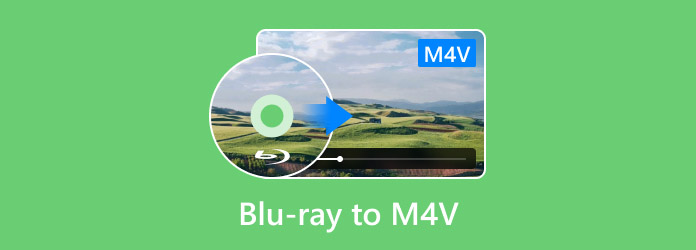
- Parte 1. Por que converter Blu-ray para M4V
- Parte 2. Converta Blu-ray para M4V com o Blu-ray Master Free Blu-ray Ripper
- Parte 3. Converta Blu-ray para M4V com EaseFab LosslessCopy
Parte 1. Por que converter Blu-ray para M4V
Compatibilidade
Converter Blu-ray para formatos digitais como M4V melhora a compatibilidade entre dispositivos e reprodutores de mídia. O M4V é um formato compatível com a Apple, que funciona perfeitamente com iDevices. Como o acesso a discos Blu-ray requer hardware específico ou uma unidade externa, convertê-los para M4V permite uma reprodução conveniente sem software adicional.
Backup digital
A conversão de Blu-ray para M4V permite criar um backup digital da sua coleção, garantindo a longevidade da mídia. Mídias físicas são propensas a arranhões, desgaste, poeira, etc. Esses fatores podem tornar seus discos Blu-ray impossíveis de reproduzir. No entanto, a conversão permite que você mantenha seu conteúdo em um formato digital que pode ser facilmente armazenado, duplicado e arquivado.
Redução de tamanho
Blu-rays são conhecidos por conter conteúdo de alta definição, resultando em arquivos grandes. Isso torna o conteúdo Blu-ray impraticável para uso digital sem compactação. Você pode reduzir o tamanho do arquivo por meio da conversão, mantendo a qualidade original. Além disso, os arquivos M4V usam codecs de compactação avançados para criar arquivos menores e mais fáceis de gerenciar sem perda de qualidade.
Preservação da Qualidade
Com as ferramentas certas, você pode converter Blu-ray para M4V mantendo a fonte. Os softwares modernos de extração de Blu-ray utilizam algoritmos de codificação avançados para preservar as resoluções de alta definição. Isso garante que a qualidade original permaneça intacta, sem compressão de vídeo e degradação de áudio.
Parte 2. Converta Blu-ray para M4V com o Blu-ray Master Free Blu-ray Ripper
Blu-ray Master Estripador de Blu-ray gratuito é um software gratuito para ripar Blu-ray para M4V. Está disponível para download no Windows 8/10/11 e macOS 10.12 ou superior. Suporta discos criptografados caseiros, incluindo discos Blu-ray das regiões A, B e C. Além disso, lida com eficiência com a maioria das proteções contra cópia, sejam elas antigas ou novas.
Para completar, ele permite a conversão de Blu-ray para mais de 500 formatos digitais, incluindo M4V. Além disso, oferece diversas predefinições de formatos de arquivo com diferentes resoluções. Além dos Blu-rays padrão, ele suporta pastas BDMV, Blu-rays HD, Blu-rays 3D, Blu-rays 4K, etc. O melhor de tudo é que ele vem com um editor de vídeo integrado para personalizar o conteúdo antes da conversão.
Veja como copiar Blu-ray para M4V no Mac:
Passo 1. Comece baixando o Blu-ray Master, um ripador de Blu-ray gratuito, do site oficial. Instale o software ripador de Blu-ray e aguarde a conclusão do processo de instalação. Após a conclusão, pegue seu Blu-ray, insira-o no drive externo e execute o software.
Download grátis
Para Windows
Download seguro
Download grátis
para macOS
Download seguro
Passo 2.Clique Carregar disco para importar o Blu-ray do drive externo. Mas se o seu Blu-ray estiver armazenado como uma pasta BDMV, selecione "Carregar pasta BD". O Blu-ray Master Free Blu-ray Ripper escaneará e exibirá todos os títulos para conversão.
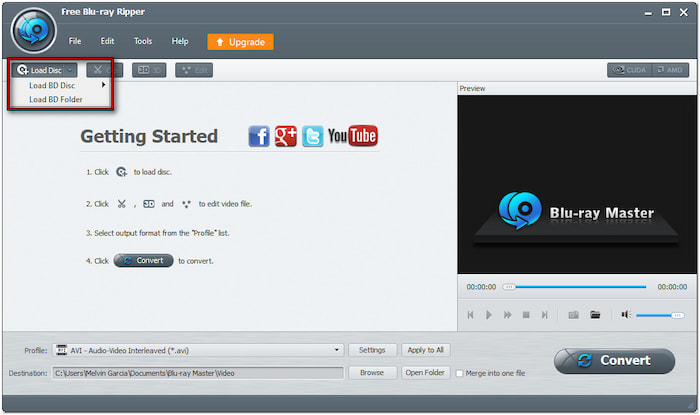
Etapa 3.Após o software carregar o Blu-ray com sucesso, você pode personalizar o conteúdo antes da conversão. Clique no botão Editar botão para acessar a ferramenta de edição e usá-los para:
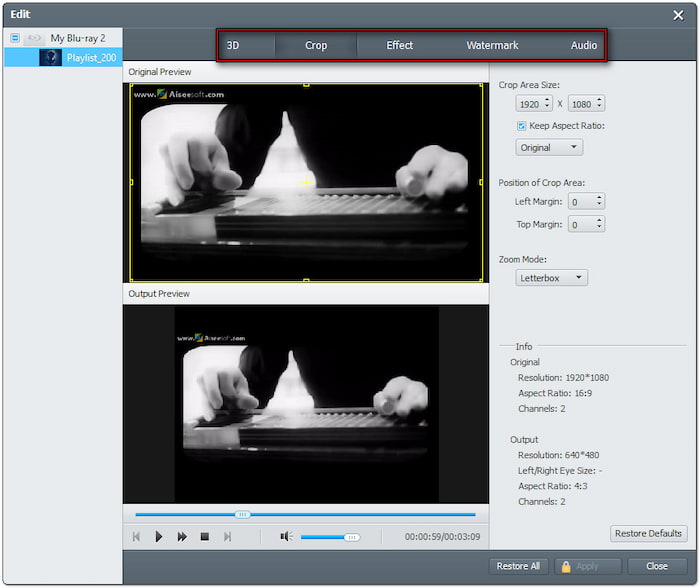
Grampo: Remova cenas desnecessárias do Blu-ray, como créditos, recapitulações, trailers, etc.
Cortar: Livre-se de barras pretas ou bordas externas selecionando uma proporção de aspecto ou corte livre.
Efeito: Configure efeitos básicos de vídeo, como brilho, contraste, matiz e saturação.
Marca d'água: Insira uma marca d'água de texto ou imagem e personalize o tamanho, o estilo e a posição.
Áudio: Aumente o som geral para 200% para corrigir cenas de baixo volume e melhorar a qualidade do som.
Passo 4.Clique no menu suspenso Perfil e prossiga para a categoria Vídeo Geral. Selecione o Vídeo M4V MPEG-4 (*.m4v) para o formato de saída. Para obter a qualidade ideal, clique em Configurações para configurar as configurações do perfil, como codificador, taxa de quadros, resolução, proporção, taxa de bits, etc.
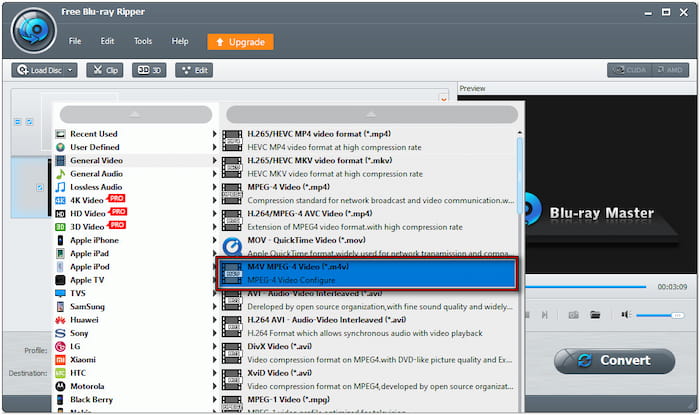
Etapa 5.Vá para o campo Destino e clique em Procurar para especificar o diretório de saída. Após definir a pasta de saída, clique em Converter para extrair o Blu-ray para o formato escolhido. O software iniciará a descriptografia do Blu-ray, preparando o conteúdo para a conversão para M4V.
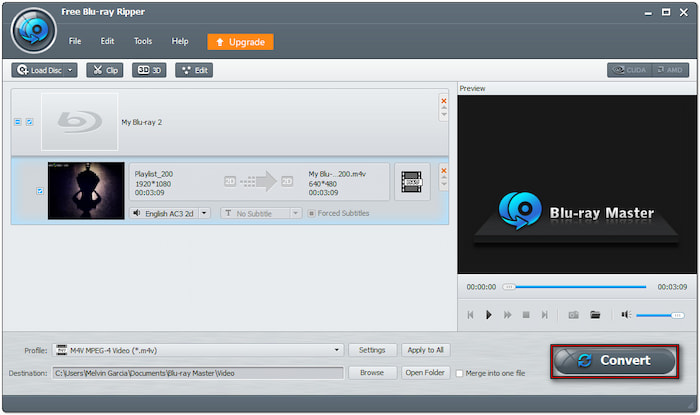
O Blu-ray Master Free Blu-ray Ripper oferece uma solução gratuita para converter Blu-rays para formatos digitais. Assim, você poderá reproduzir o conteúdo ripado em vários dispositivos e reprodutores de mídia. Se não tiver ideia de onde reproduzi-lo, consulte o melhores players M4V gratuitos aqui.
Parte 3. Converta Blu-ray para M4V com EaseFab LosslessCopy
EaseFab LosslessCopy é um software de extração de Blu-ray e DVD acessível em sistemas PC e Mac. Como o nome sugere, ele converte Blu-ray para o formato M4V sem perda de qualidade. Ele permite remixar discos para mais de 500 arquivos sem perdas, preservando todas as fontes. Ele também oferece opções de backup de disco 1:1, permitindo clonar o conteúdo mantendo a estrutura original intacta.
Passo 1.Pegue seu disco Blu-ray e insira-o na unidade de Blu-ray. Abra o EaseFab LosslessCopy e clique no botão Carregar arquivo(s) botão para adicionar o disco. Aqui, você também pode carregar a pasta BDMV, arquivos IFO e arquivos ISO para conversão.
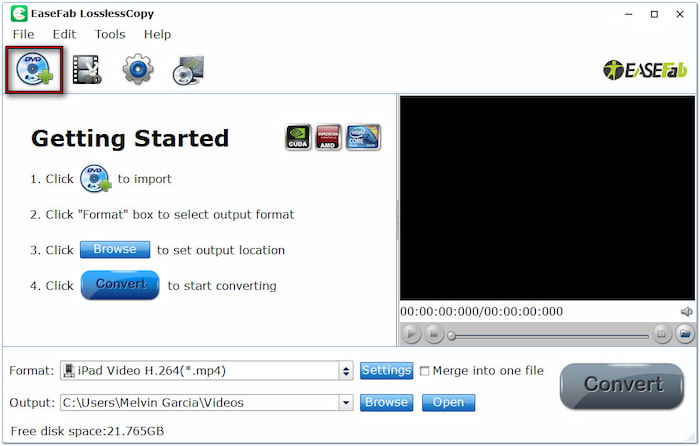
Passo 2.Clique no campo Formato e navegue até a categoria Vídeo Comum. Role para baixo pelos formatos disponíveis e selecione o Vídeo M4V MPEG-4 (*.m4v). Opcionalmente, você pode ajustar as configurações do perfil, como parâmetros de vídeo e áudio, para uma cópia de alta qualidade.
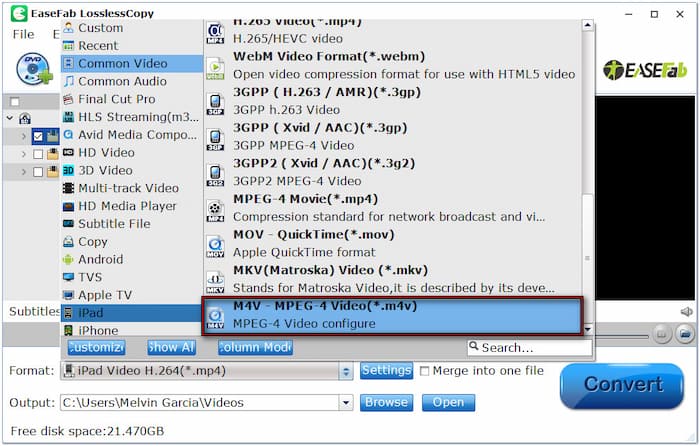
Etapa 3.Vá para o campo Saída e clique no botão Procurar para especificar o caminho de destino. Clique Converter para permitir que o software converta o conteúdo do Blu-ray. O EaseFab LosslessCopy ripará o disco, e o tempo de extração dependerá da qualidade e da duração do filme.
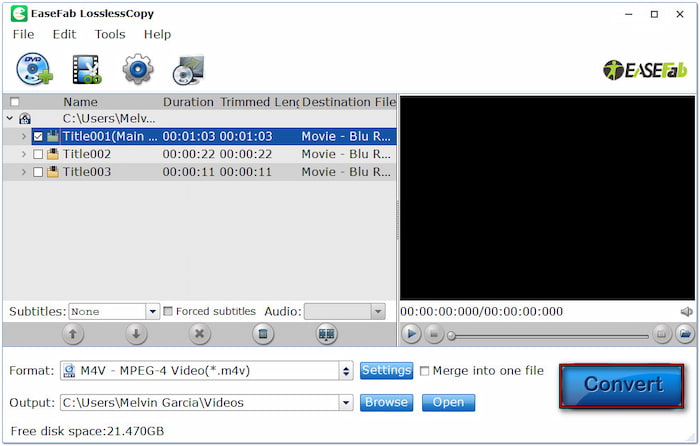
EaseFab LosslessCopy é semelhante a Estripador de Blu-ray EaseFab , projetado para converter Blu-ray para formatos digitais. Acontece que o EaseFab LosslessCopy se concentra em manter a qualidade original do Blu-ray durante a conversão. Mas aqui está o problema: a versão gratuita do EaseFab LosslessCopy só consegue extrair os primeiros 3 minutos do conteúdo do Blu-ray.
Empacotando
Sabendo como converter Blu-ray para M4V pode beneficiá-lo de várias maneiras. Ele permite melhorar a compatibilidade de mídia, manter o conteúdo por meio de backups digitais, reduzir o tamanho do arquivo e manter a reprodução de alta qualidade. Você pode curtir seus filmes favoritos em dispositivos modernos sem complicações com a conversão. Para uma conversão gratuita, o Blu-ray Master Free Blu-ray Ripper é a melhor escolha. Ele suporta mais de 500 formatos, lida com discos protegidos contra cópia e oferece resultados de alta qualidade sem perda de qualidade.

